配置组件监控
组件监控功能用于对接应用运维管理(AOM)的组件监控功能。其展示了每个服务的类型、CPU占用、内存占用和告警状态等信息,您可直观了解每个服务的运行状态。
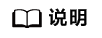
操作步骤
- 新建并编辑应用(目前仅支持启动Tomcat和启动SpringBoot服务部署步骤)
以启动Tomcat为例,选中“启动/停止Tomcat”步骤,“服务操作类型”选择“启动服务”。
- 勾选“免费启用应用运维服务”复选框,并新建或选择“服务关联组件”,在“日志路径”中填写需要采集的日志相对路径。

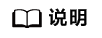
组件名称:只支持小写字母、中划线、数字的组合。
日志路径:文件仅支持以.log、.trace和.out结尾的文件,可以配置文件夹路径,且最多配置10个路径。
- 单击“保存并部署”,部署该应用。
- 部署完成后,在部署结果页面可查看“日志”和“进程指标数据”。
- 查看日志:切换到“组件日志”页卡,配置检索条件进行日志查询。支持搜索框中填入日志关键字进行匹配查询。日志最多显示2M,如需查询更多请前往“应用运维管理(AOM)”页查看。
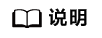
此页面最多显示最近1小时的日志,且不能超过2M,如需查询更多日志,请按上图提示前往AOM服务查看。
- 查看进程监控数据:单击菜单“持续交付 > 运维”,进入运维页,运维页包含“组件监控”和“运维概览”两个页面。
- 组件监控:可以查看组件相关的基本监控信息,如果需要查看更多监控信息,请单击组件名称,跳转至AOM界面进行监控数据查看。
- 运维概览:可以看到当前用户所有组件的监控指标,通过图形化方式展现出组件的监控信息。
如需查看组件监控告警详情,请通过页面右上角前往AOM服务。
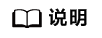
如需查看组件监控/告警详情,请通过页面右上角前往AOM服务。
- 查看日志:切换到“组件日志”页卡,配置检索条件进行日志查询。支持搜索框中填入日志关键字进行匹配查询。日志最多显示2M,如需查询更多请前往“应用运维管理(AOM)”页查看。






